Google Översätt
DENNA TJÄNST KAN INNEHÅLLA ÖVERSÄTTNINGAR FRÅN GOOGLE. GOOGLE FRÅNSÄGER SIG ALLA GARANTIER FÖR ÖVERSÄTTNINGAR, UTTRYCKLIGA ELLER UNDERFÖRSTÅDDA, INKLUSIVE EVENTUELLA GARANTIER AVSEENDE NOGGRANNHET, TILLFÖRLITLIGHET OCH EVENTUELLA UNDERFÖRSTÅDDA GARANTIER AVSEENDE SÄLJBARHET, LÄMPLIGHET FÖR ETT VISST ÄNDAMÅL OCH ICKE-INTRÅNG.
Referensinformation från Nikon Corporation (nedan, “Nikon”) har översatts för din bekvämlighet med hjälp av översättningsprogramvara från Google Översätt. Rimliga ansträngningar har gjorts för att tillhandahålla en korrekt översättning, men ingen automatiserad översättning är perfekt och är inte heller avsedd att ersätta mänskliga översättare. Översättningar tillhandahålls som en tjänst till användare av Nikons referensinformation och tillhandahålls som de är. Ingen garanti av något slag, varken uttrycklig eller underförstådd, lämnas avseende noggrannhet, tillförlitlighet eller korrekthet för översättningar gjorda från engelska till något annat språk. Visst innehåll (som bilder, videor, Flash-videor osv.) kanske inte kan översättas korrekt på grund av översättningsprogramvarans begränsningar.
Den officiella texten är den engelska versionen av referensinformationen. Eventuella avvikelser eller skillnader som har uppstått i samband i översättningen är inte bindande och har ingen rättslig effekt för efterlevnad eller verkställighet. Om det uppstår några frågor om riktigheten hos informationen i den översatta referensinformationen hänvisar vi till den engelska versionen av informationen, som är den officiella versionen.
Tryck på kontroller
De
Fokusera och släppa slutaren
- Peka på monitorn för att fokusera på den valda punkten (peka på AF).
- I fotoläge utlöses slutaren när du lyfter fingret från displayen (touch shutter).
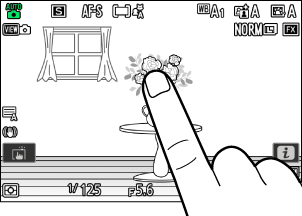
-
Inställningar för pekslutare/AF kan justeras genom att trycka på W -ikonen ( 0 Pekslutaren ).
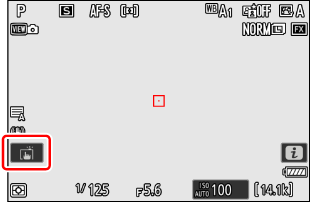
Justera inställningar
- Tryck på markerade inställningar i displayen.
- Du kan sedan välja önskat alternativ genom att trycka på ikoner eller skjutreglage.
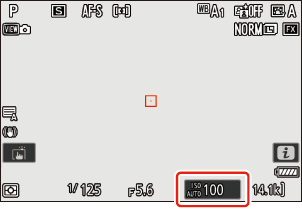
- Tryck på Z eller tryck på J för att välja det valda alternativet och återgå till föregående visning.
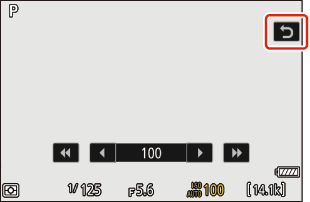
När [ PÅ ] är valt för anpassad inställning f4 [ Peka på Fn ] > [ Aktivera/avaktivera pek Fn ] kan du använda skärmens pekkontroller för att justera inställningarna medan du ramar in bilder i sökaren.
-
Touch Fn är endast tillgängligt när bildskärmen är i lagringsläge med skärmen vänd utåt.

Uppspelning
-
Dra åt vänster eller höger för att visa andra bilder under helskärmsuppspelning.
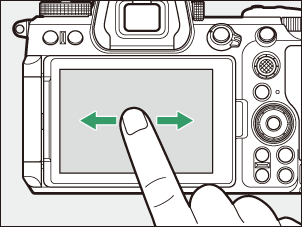
-
I helskärmsuppspelning, när du trycker på skärmens nederkant, visas ett framstegsfält. Dra fingret åt vänster eller höger över fältet för att snabbt bläddra till andra bilder.
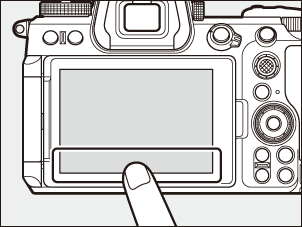
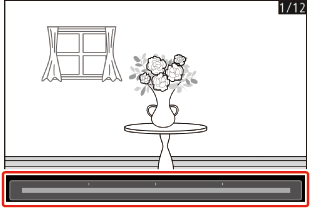
-
För att zooma in på en bild som visas under helskärmsuppspelning, använd en stretchgest eller ge displayen två snabba tryck. Du kan justera zoomförhållandet med stretchgester för att zooma in och nypa gester för att zooma ut.
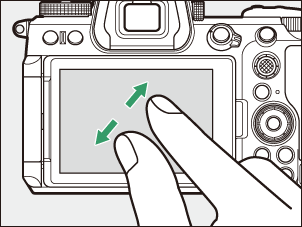
- Använd glidgester för att visa andra delar av bilden under zoomning.
- Om du ger skärmen två snabba tryck medan zoomen är aktiv avbryts zoomen.
-
För att "zooma ut" till en miniatyrbild, använd en nypningsgest under helskärmsuppspelning. Använd nyp och sträck för att välja antalet bilder som ska visas från 4, 9 och 72 ramar.
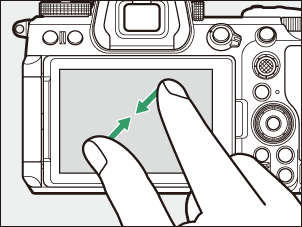
Visa videor
- Videor indikeras med en ikon 1 ; för att starta uppspelningen, tryck på a ikonen.
- Tryck på Z för att avsluta till helskärmsuppspelning.
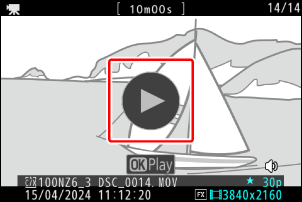
i menyn
- Tryck på i ikonen för att visa i menyn under fotografering ( 0 i knappen ( i Menu) ).
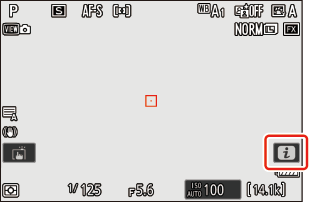
- Tryck på objekt för att visa och ändra alternativ.
- Du kan välja alternativen som visas i i menyn ( 0 Anpassa i menyn ).
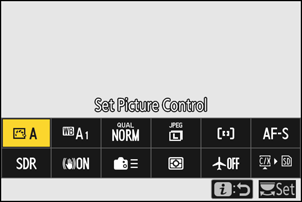
Textinmatning
-
När ett tangentbord visas kan du skriva in text genom att trycka på tangenterna.
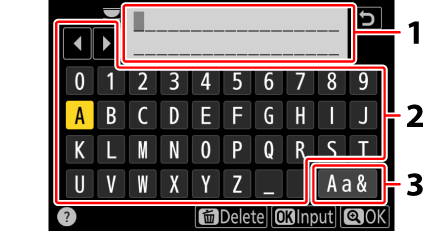
- Textvisningsområde
- Tangentbordsområde
- Val av tangentbord
- För att placera markören, tryck på e eller f eller tryck direkt i textvisningsområdet.
- För att bläddra genom tangentborden för stora och små bokstäver och symboler, tryck på tangentbordsvalsknappen.
Navigera i menyerna
-
Dra uppåt eller nedåt för att bläddra.
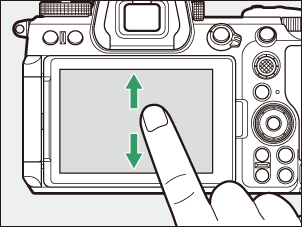
-
Tryck på en menyikon för att välja en meny.
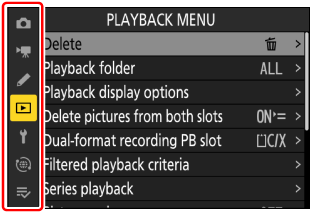
-
Tryck på menyalternativ för att visa alternativ. Du kan sedan välja önskat alternativ genom att trycka på ikoner eller skjutreglage.
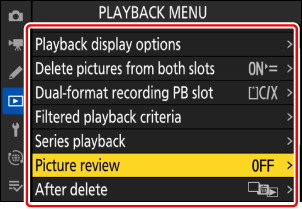
-
För att avsluta utan att ändra inställningar, tryck på Z .
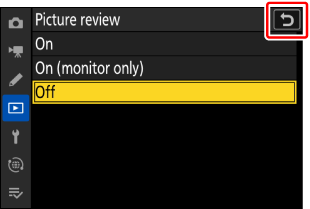
- Pekskärmen reagerar på statisk elektricitet. Den kanske inte svarar när den berörs med naglar eller handskar. För förbättrad respons när du använder pekskärmen med handskar, välj [ ON ] för [ Touch controls ] > [ Glove mode ] i inställningsmenyn.
- Rör inte skärmen med vassa föremål.
- Använd inte överdriven kraft.
- Skärmen kanske inte svarar när den täcks med skyddsfilmer från tredje part.
- Skärmen kanske inte svarar när den pekas samtidigt på flera platser.
Aktivera eller inaktivera pekkontroller
- Pekkontroller kan aktiveras eller inaktiveras med [ Pekkontroller ] > [ Aktivera/inaktivera pekkontroller ] i inställningsmenyn.
- Pek på Fn är tillgängligt när [ PÅ ] är valt för anpassad inställning f4 [ Peka på Fn ] > [ Aktivera/avaktivera pekskärm ], även om [ Avaktivera ] är valt för [ Pekkontroller ] > [ Aktivera/avaktivera pekkontroller ] i inställningen meny.

